1、打开HCL并搭建好拓扑图并启动设备(华三同思科一样默认交换机vlan 1)。如下图:

2、打开VMVirtualBox,配置IP地址(切记同一网段哦。)


3、回到HCL双击交换机,进入用户黢茕茚痔界面。试用system-view进入系统界面。创建VLAN 10(添加端口时一切信息以设备为基准),使用display current-configuration查看端口。然后添加端口port g1/0/1.第二台交换机的配置也是如此,在这里就不重复了。

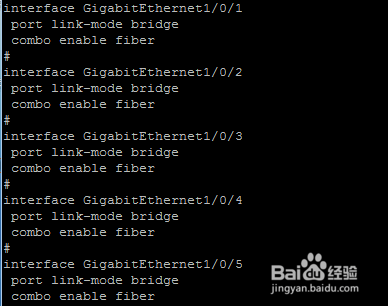

4、打开VMVirtualBox,使用ping命令ping192.168.1.12,最终结果是ping不同的,因为还没有设置TRUNK口,默认只有VLAN 1才能通过。
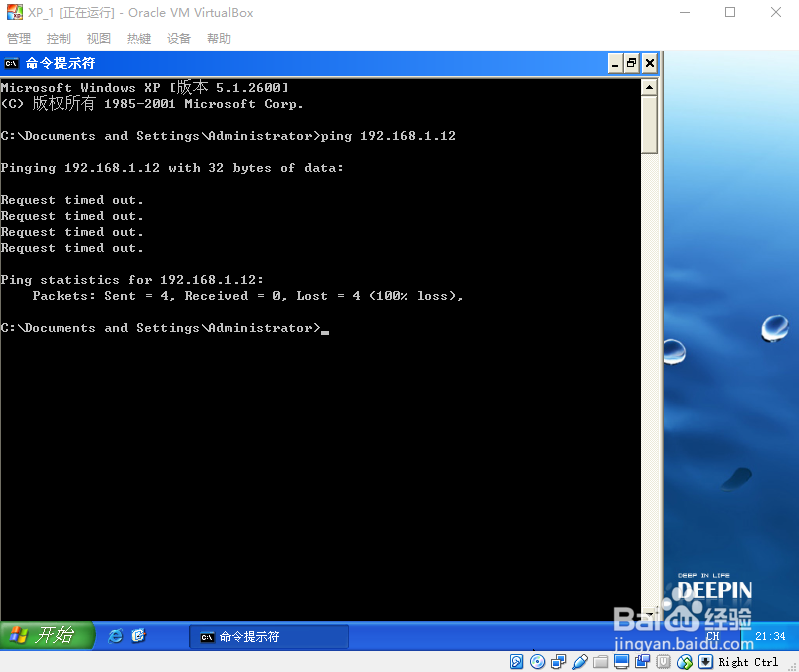
5、接下来配置TRUNK口,命令如图

6、再次打开VMVirtualBox,ping192.168.1.12结果是通的说明配置完成!

